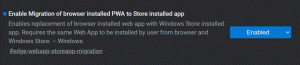Kaip atidaryti aplanką naujame skirtuke „Windows 10 File Explorer“.
Naujausiose „Windows 10“ versijose įdiegtas „Tabbed Shell“, žinomas kaip rinkiniai. Tai leidžia grupuoti programas lygiai taip pat, kaip naršyklės skirtukus. Kai įgalinti rinkiniai, vartotojas gali sujungti skirtingų programų langus skirtukų rodinyje. Štai kaip galite atidaryti aplanką „File Explorer“ naujame skirtuke.
Pagrindinė rinkinių idėja yra suteikti vartotojui būdą efektyviai tvarkyti jūsų darbo vietą: jūsų atidarytos svetainės naršyklė, dokumentai tekstų rengyklėje – kiekviena programa, susieta su viena užduotimi, gali būti sugrupuota į vieną langas.
Štai oficialus šios funkcijos pranešimas:
Rinkiniai: Atsižvelgiant į visus elementus, kurie įeina į užduotį, kartais sunkiausia yra įtikinti save pradėti. Rinkiniai padeda palaikyti ryšį su tinklalapiais, dokumentais, failais ir programėlėmis, o tik vienu spustelėjimu. Kai uždarysite failą, kuriame yra skirtukų grupė, padėsime jums atgaivinti tuos skirtukus, kai kitą kartą atidarysite. Nesvarbu, ar tai yra kažkas, ką atsiimate vėliau tą dieną, ar po kelių savaičių, rinkiniai yra sukurti taip, kad padėtų jums išlaikyti svarbius dalykus.
Pridėkite skirtukų prie programų: Kad būtų lengviau naudoti rinkinius, dauguma programų galės pridėti programų ir žiniatinklio skirtukų. Kai pasirinksite nuorodą el. laiške, ji atsidarys naujame skirtuke šalia jūsų naudojamos programos. Programoje pasirinkę pliusą (+), pateksite į naujo skirtuko puslapį, kuris padės pereiti į kitą vietą. Galbūt jau žinote, kur norite eiti, arba jums tiesiog reikia šiek tiek įkvėpimo. Čia galėsite ieškoti savo kompiuteryje ir internete, pasiekti tinkintus sklaidos kanalus, atidaryti dažnai naudojamas svetaines ir programas bei gauti pasiūlymų pagal naujausią veiklą.
Yra keletas būdų, kaip atidaryti aplanką naujame „Windows 10“ „File Explorer“ skirtuke.
Norėdami atidaryti aplanką naujame „File Explorer“ skirtuke, atlikite šiuos veiksmus.
- Paprasčiausiai paspauskite Ctrl + T raktai. Pamatyti Nustato sparčiuosius klavišus „Windows 10“..
- Arba dešiniuoju pelės mygtuku spustelėkite aplanką ir pasirinkite Atidaryti naujame skirtuke iš kontekstinio meniu.
- Galiausiai galite spustelėti komandą Failas Juostos vartotojo sąsaja, ir pasirinkite Atidaryti naują langą > Atidaryti naują skirtuką.
Jūs gausite kažką panašaus:
Pastaba: galutinė rinkinių funkcijos versija gali būti su Windows 10 Redstone 5. Tai gali pasikeisti, jei „Microsoft“ teikia pirmenybę rinkinių funkcijai, kad ji būtų pristatyta kartu su „Redstone 4“, tačiau šiuo metu atrodo, kad taip nėra. Be to, rinkinių pavadinimas gali pasikeisti galutiniame leidime.
Galbūt jus domina skaitymas Kaip įjungti arba išjungti rinkinius sistemoje „Windows 10“..